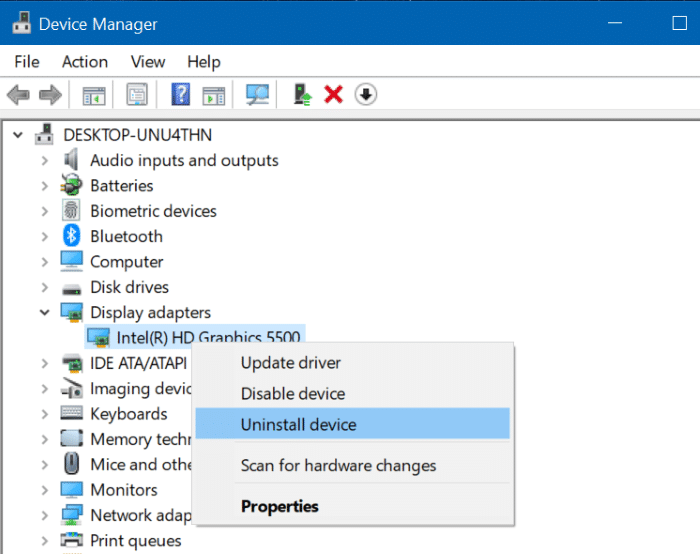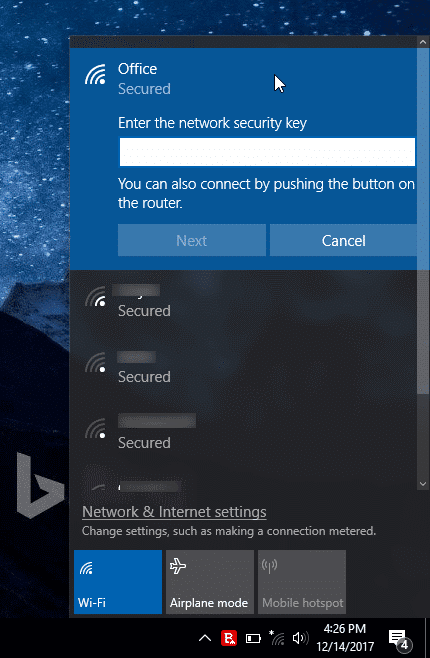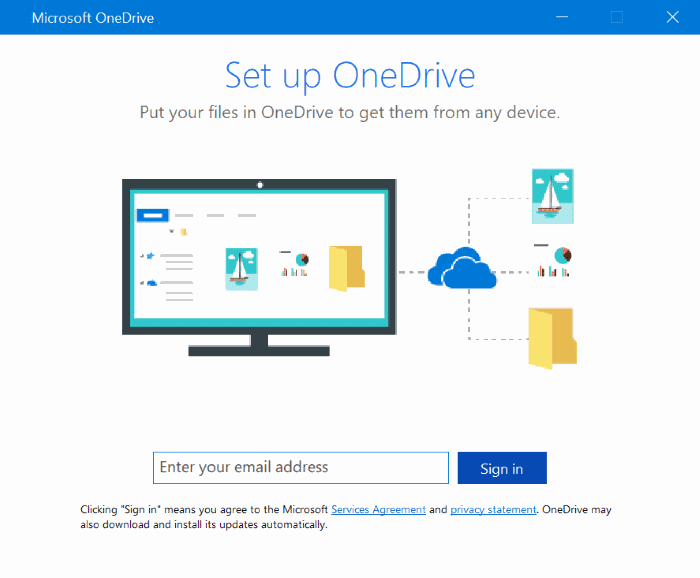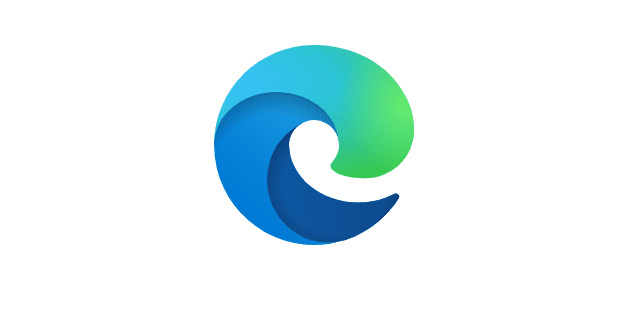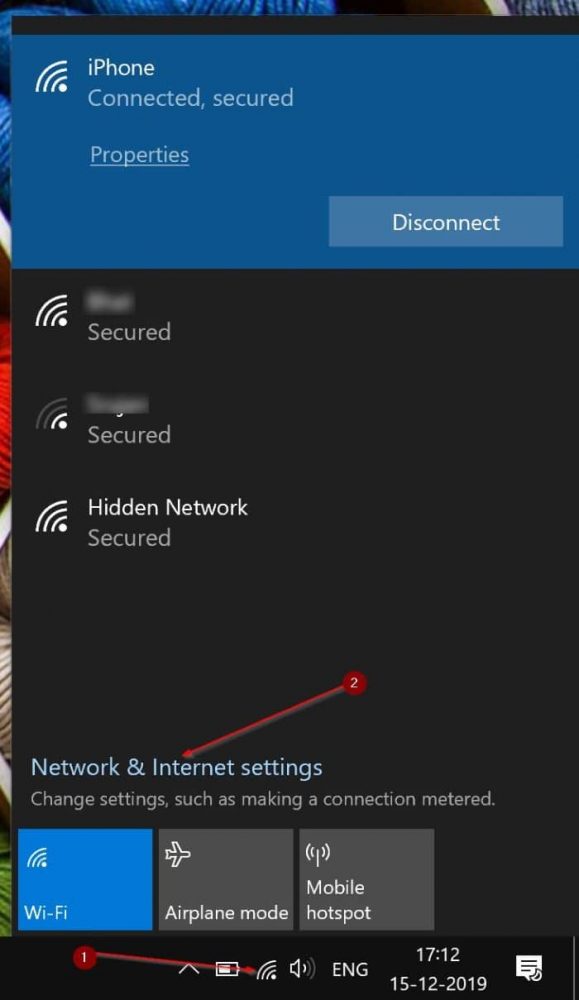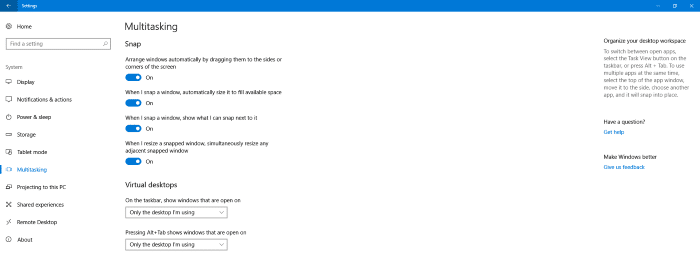Le pilote de la carte graphique ou de la carte vidéo est l’un des premiers pilotes que nous installons après une réinstallation ou une nouvelle installation du système d’exploitation Windows. Windows 10 télécharge et installe automatiquement le pilote graphique et d’autres pilotes de périphérique importants en arrière-plan par défaut, ce qui permet aux utilisateurs de commencer plus facilement à utiliser leur ordinateur Windows 10 sans avoir à installer manuellement les pilotes de périphérique.
Lorsque votre pilote vidéo ou graphique est endommagé ou ne fonctionne pas, vous pouvez obtenir un BSOD (Blue Screen of Death) ou d’autres erreurs. Par exemple, «Le pilote vidéo a cessé de répondre et a été restauré» est l’une des erreurs courantes qui se produisent lorsque le pilote vidéo ne fonctionne pas correctement.
Si vous pensez que le pilote vidéo ou graphique de votre PC ne fonctionne pas, réinstaller le pilote est la solution idéale. Cela dit, si vous rencontrez des problèmes après la mise à jour du pilote, vous pouvez restaurer le pilote pour revenir à la version précédente du pilote.
Suivez les instructions ci-dessous pour réinstaller le pilote graphique, vidéo ou d’affichage dans Windows 10.
Réinstaller le pilote graphique ou vidéo dans Windows 10
Étape 1: Clic-droit sur le bouton Démarrer de la barre des tâches, puis cliquez sur Gestionnaire de périphériques pour ouvrir le même.
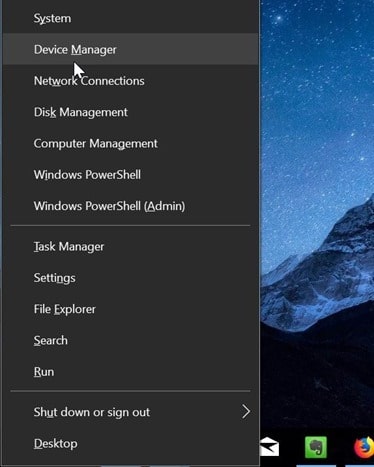
Étape 2: Dans le Gestionnaire de périphériques, développez Cartes vidéo pour voir l’insertion de cartes graphiques, vidéo ou vidéo. Si vous avez plusieurs cartes vidéo, elles apparaîtront toutes ici.
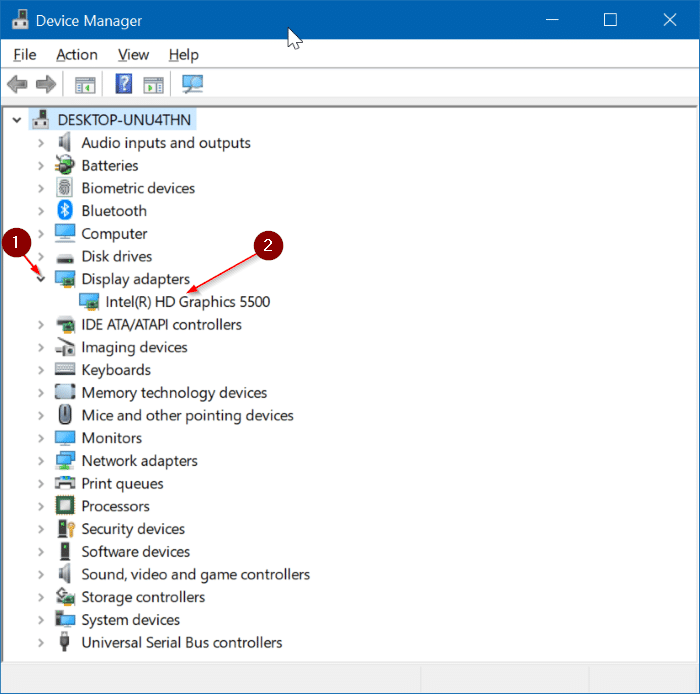
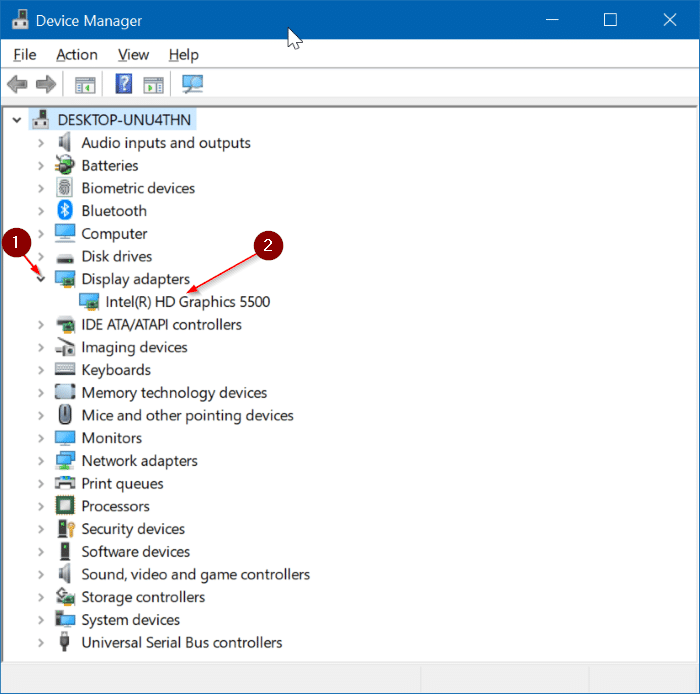
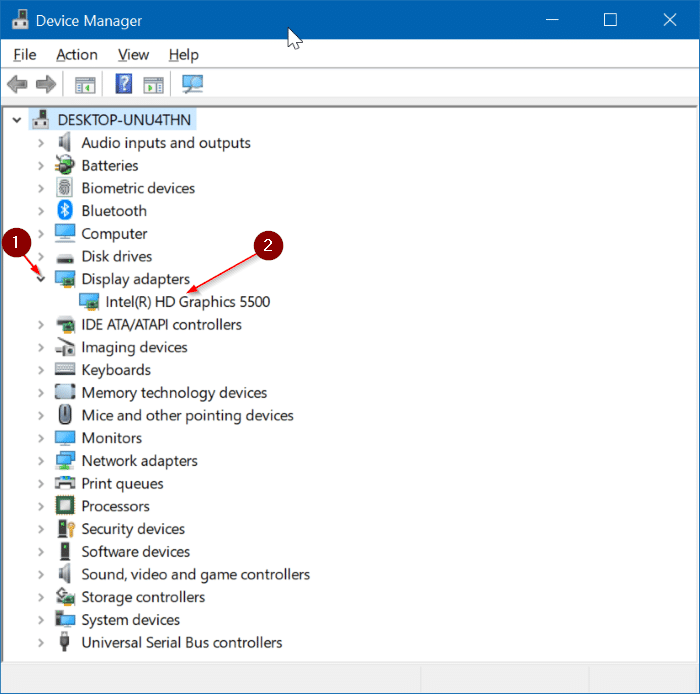
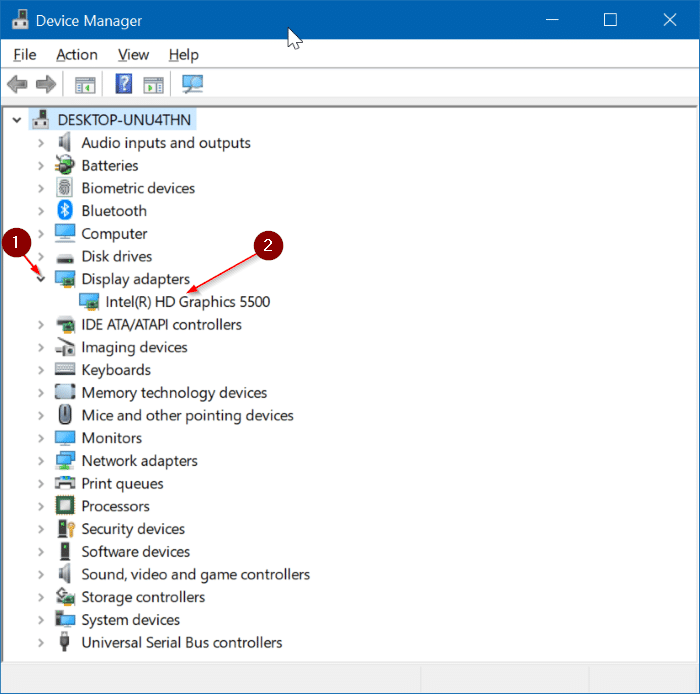
Étape 3: Notez le nom et le numéro de modèle de la carte vidéo ou graphique. Accédez au site Web du fabricant de la carte graphique ou au site Web du fabricant de votre PC et téléchargez le dernier pilote pour votre carte vidéo ou votre modèle de PC. Ou recherchez simplement sur le Web en saisissant le nom et le numéro de modèle de votre carte graphique pour trouver rapidement le pilote approprié.
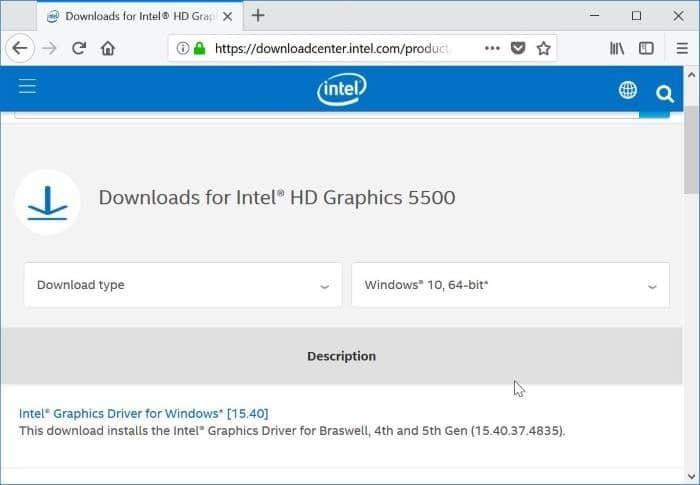
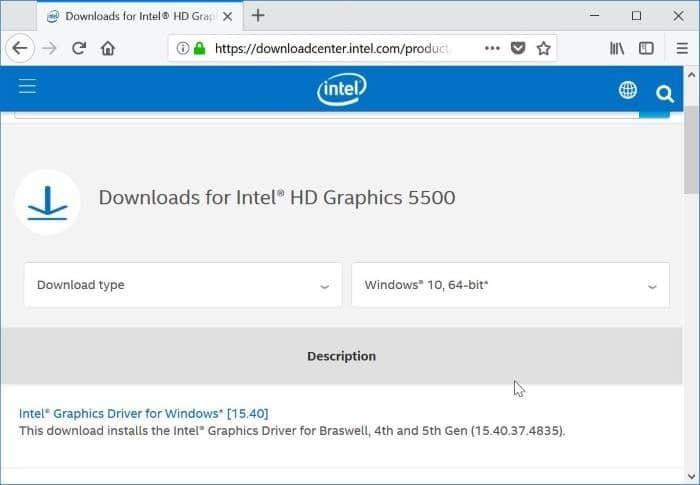
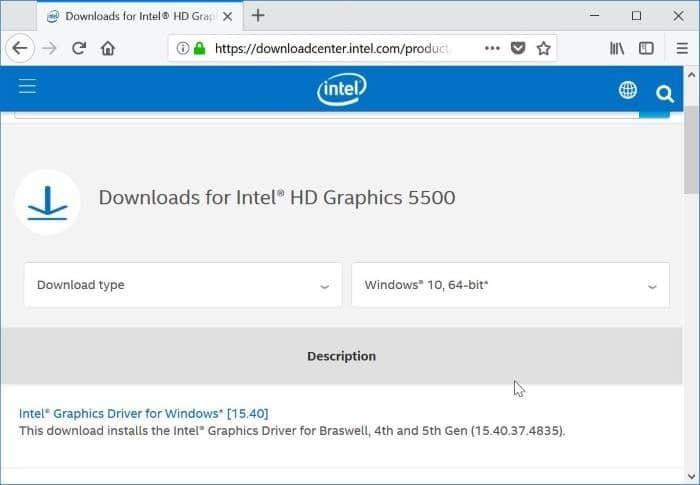
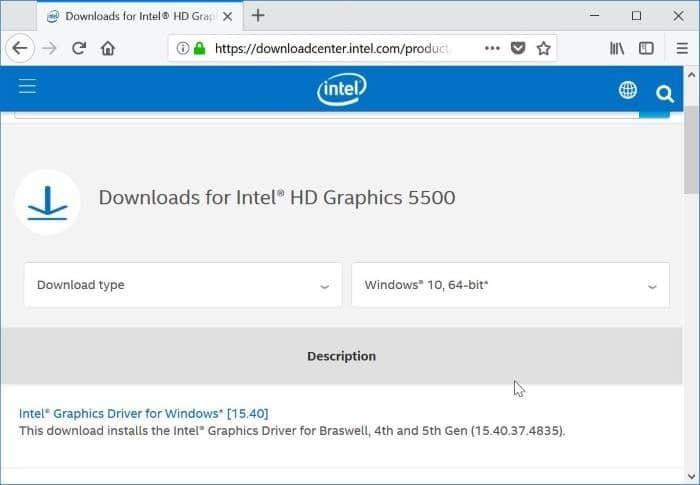
Assurez-vous de vérifier si vous utilisez Windows 10 32 ou 64 bits et téléchargez le bon type de pilote.
Étape 4: Dans le Gestionnaire de périphériques, clic-droit sur l’entrée de la carte graphique, puis cliquez sur Désinstaller l’appareil option. Encore une fois, si vous avez plusieurs cartes vidéo, cliquez avec le bouton droit sur celle pour laquelle vous souhaitez réinstaller le pilote.
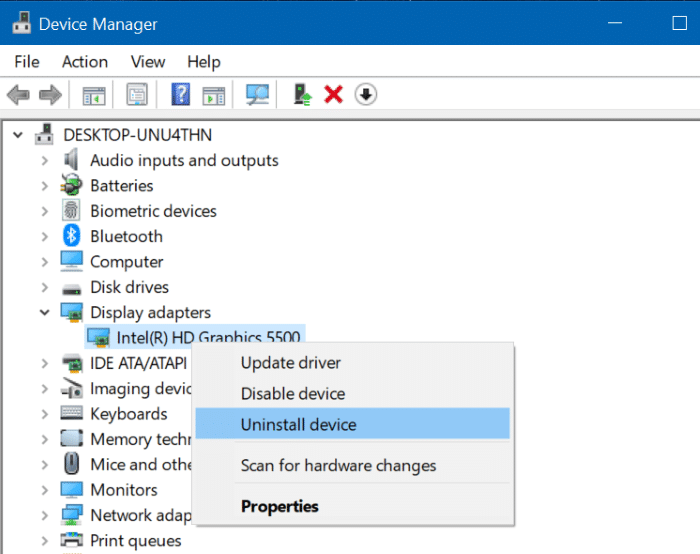
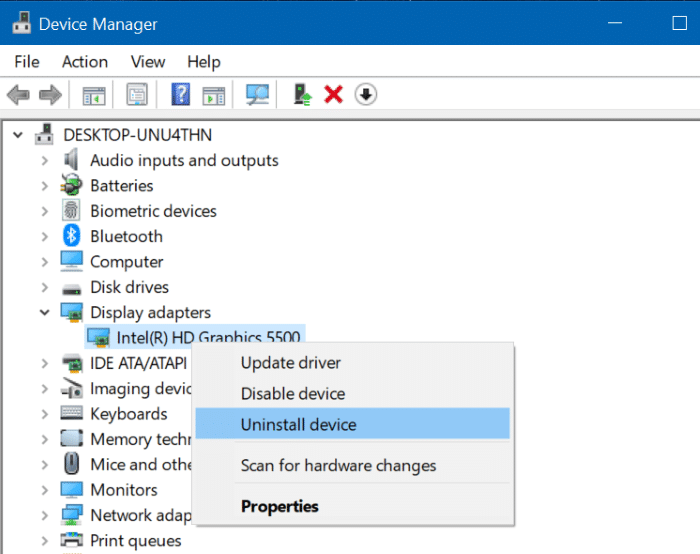
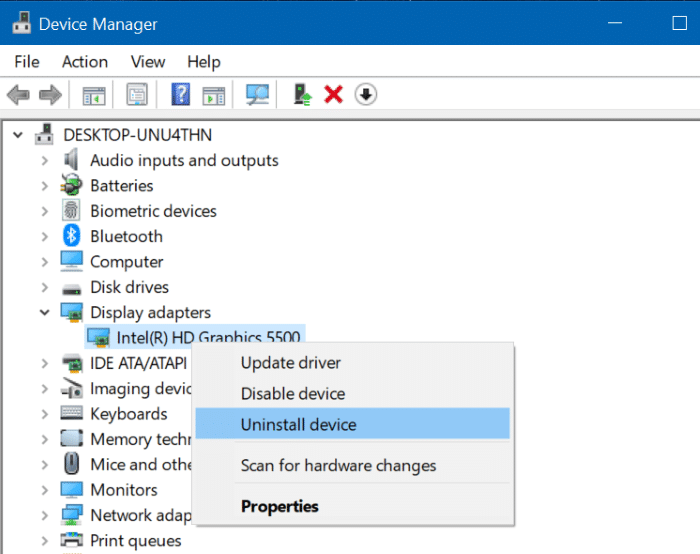
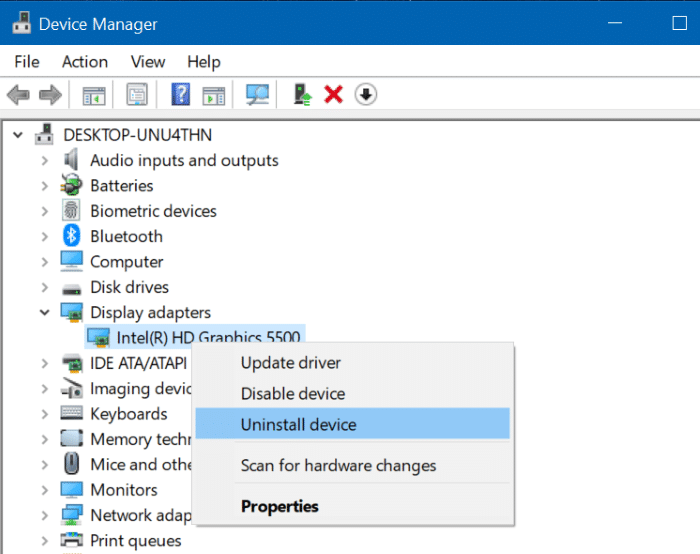
Étape 5: Lorsque la boîte de dialogue de confirmation suivante apparaît, sélectionnez Supprimer le logiciel du pilote pour cet appareil case à cocher, puis cliquez sur Désinstaller bouton.
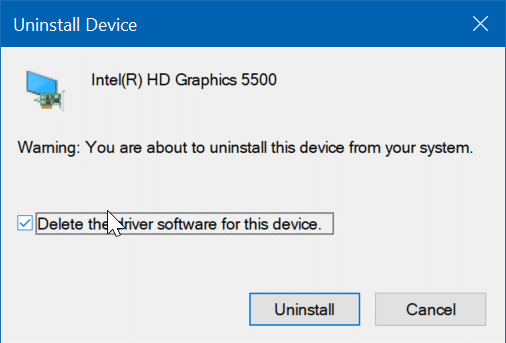
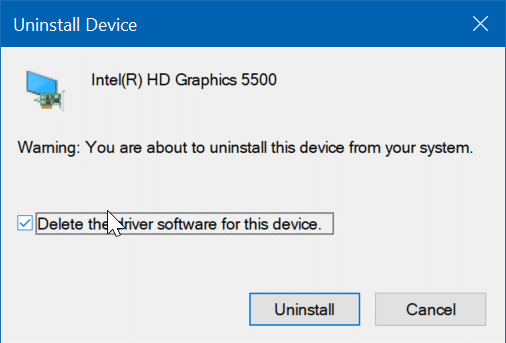
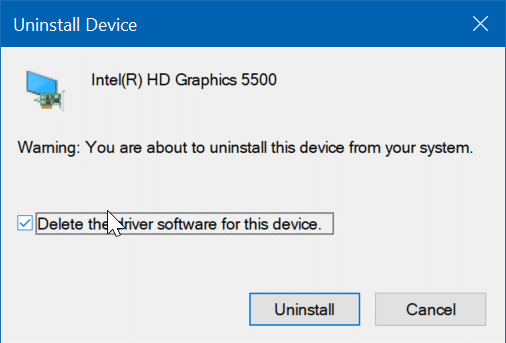
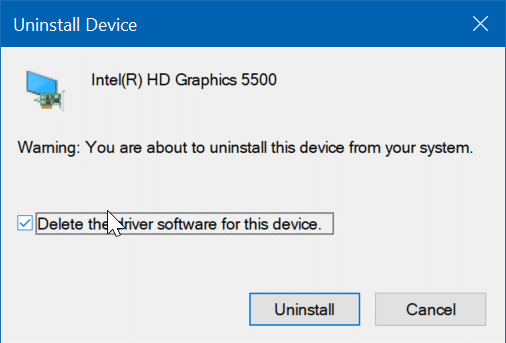
Une fois le pilote désinstallé, redémarrez votre ordinateur une fois. Notez qu’il est important de redémarrer votre PC pour désinstaller complètement le pilote de périphérique.
Et si vous rencontrez des difficultés pour désinstaller le pilote de la carte graphique, utilisez le logiciel Display Driver Uninstaller (gratuit) pour supprimer complètement le pilote vidéo.
Étape 6: Enfin, après avoir redémarré votre ordinateur, exécutez le fichier d’installation du pilote vidéo que vous avez téléchargé à l’étape 3. Suivez les instructions à l’écran pour terminer l’installation. Redémarrez votre ordinateur si le fichier d’installation vous le demande.
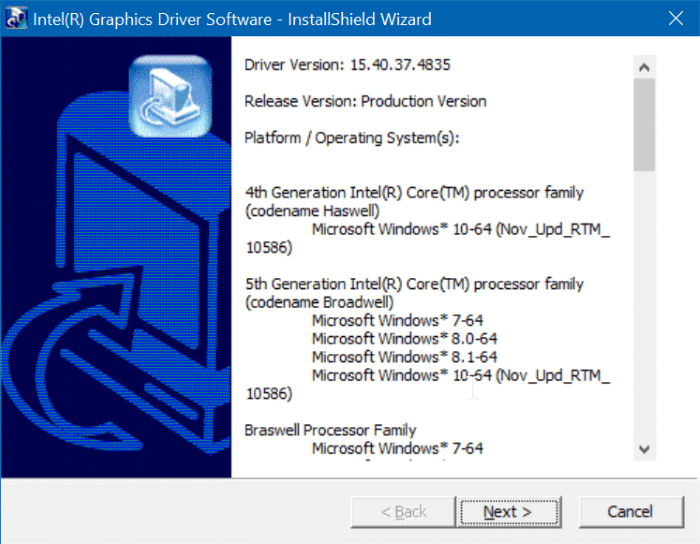
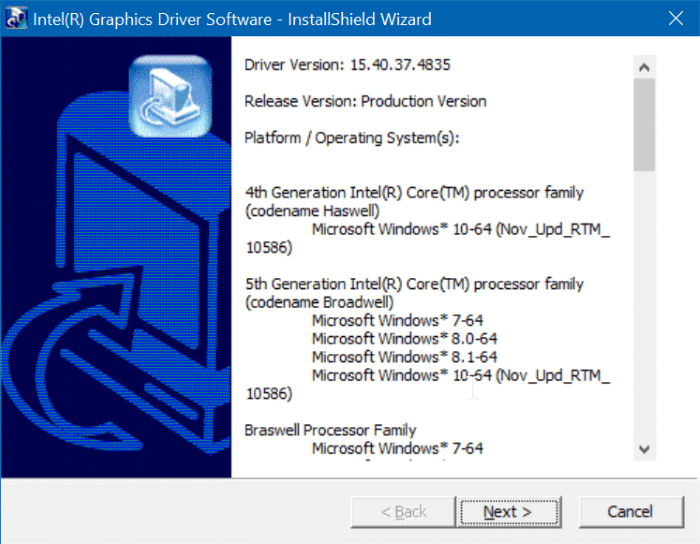
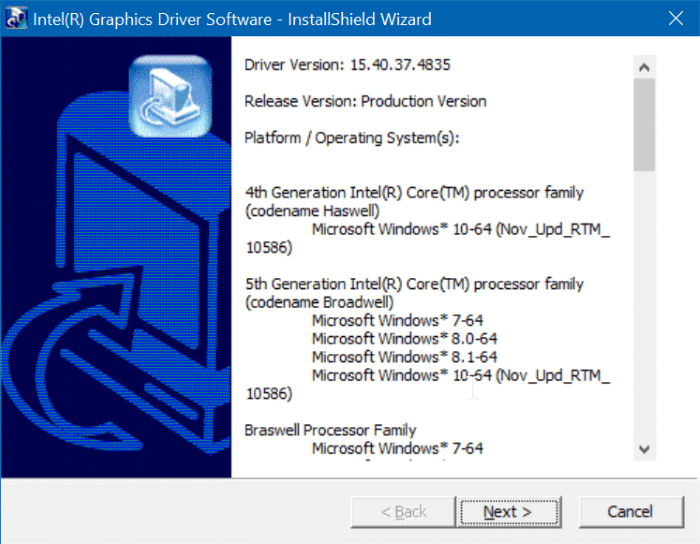
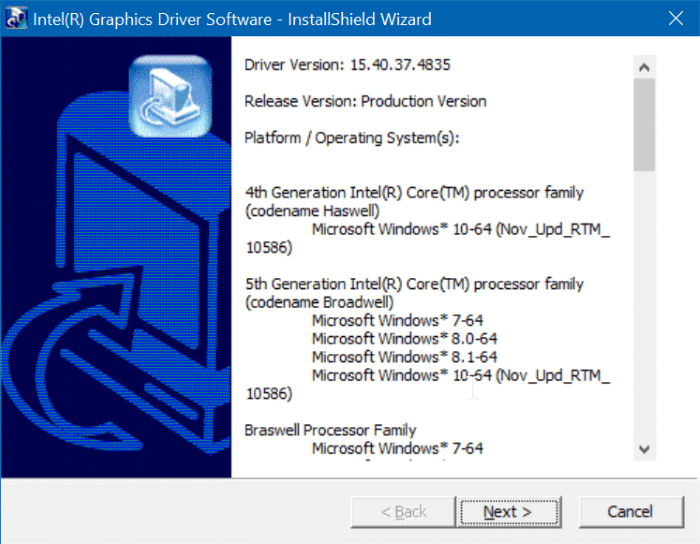
C’est tout! Vous avez réinstallé avec succès la vidéo, les graphiques ou le pilote d’affichage dans Windows 10.